您所在的位置: 首页 > 教程首页 > 数码电子 > 华为畅享8e手机截图方法教程
华为畅享8e手机怎么截图?截图是我们使用手机非常常用的功能,没有什么是一张截图说明不清楚的问题,飞翔铭月为大家带来华为畅享8e截屏图方法。
华为畅享8e怎么截图?
方法一:
进入需要截屏的界面,同时按住手机右侧的“电源键”+“音量下键”即可截图,在通知栏往下拉可以看到刚才的截图。

方法二:
进入需要截屏的界面,然后从屏幕顶端向下滑动调出通知栏下拉快捷开关,点击下方的【截屏】即可快速截图,如下图所示:
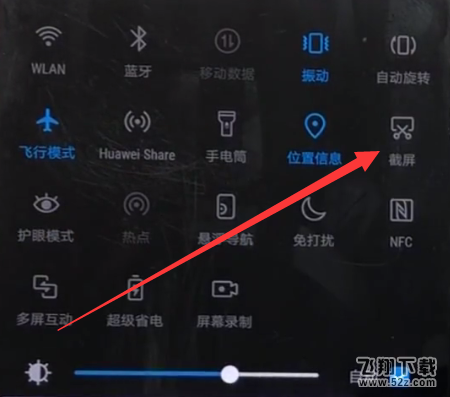
方法三:
首先我们先打开三指截屏的功能,点击进入【设置】
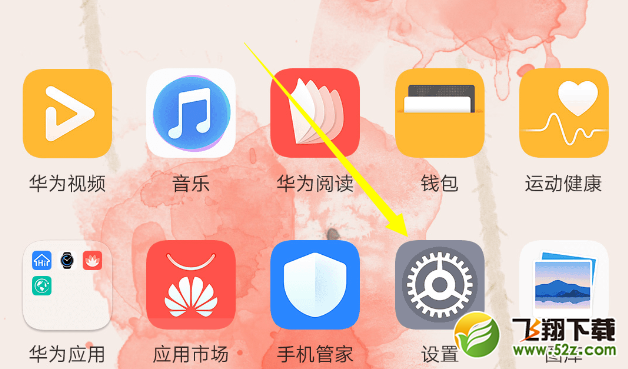
2、点击【智能辅助】
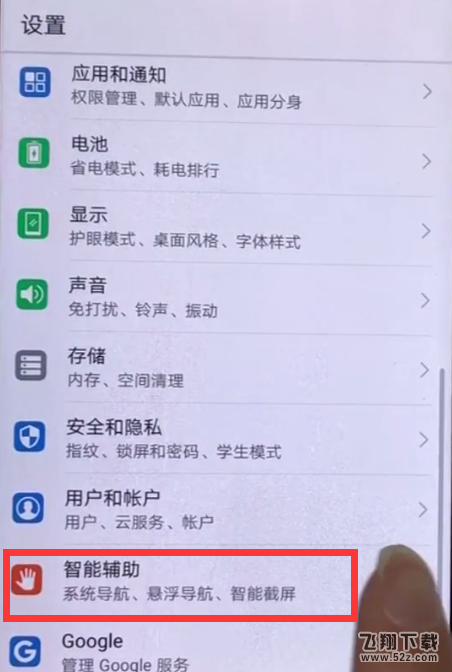
3、点击【手势控制】,
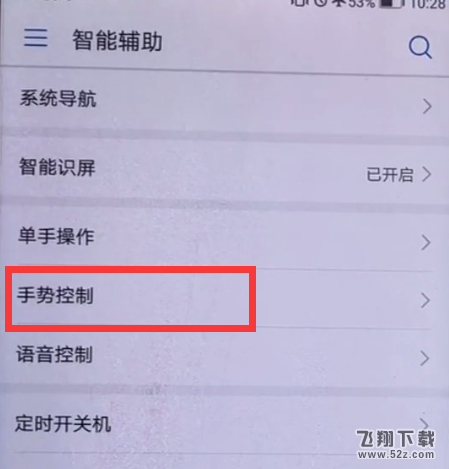
4、点击【智能截屏】,

5、打开【智能截屏】开关,在需要截屏的时候,指关节双击屏幕即可截取。


















